Paso 7: haga una luna
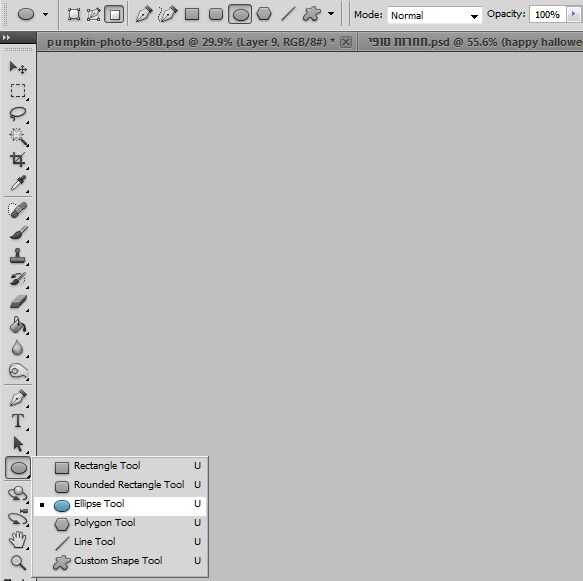
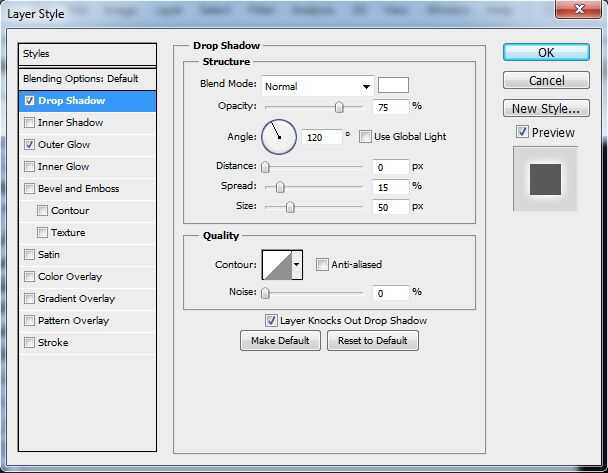
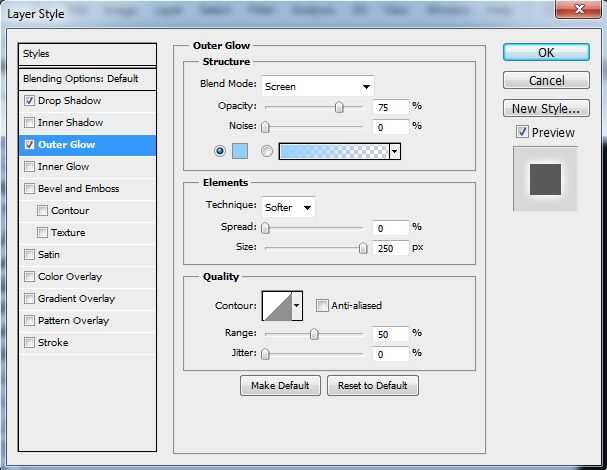
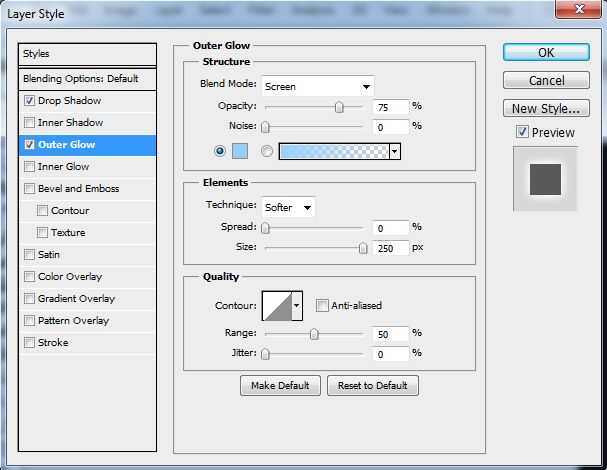

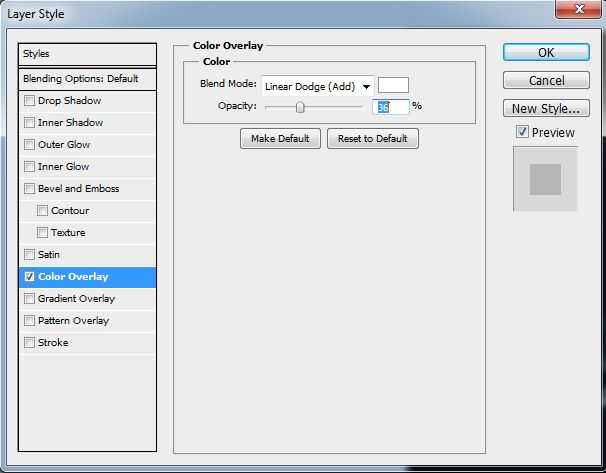

abrir una nueva capa, el nombre "Luna" y con la "herramienta de elipse" (cheque las fotos si no Dónde está) Presione la tecla Mayús y arrastrar una línea para hacer un círculo perfecto (Asegúrese de que su color de primer plano es blanco).
PASO B
entrar en la capa de "Luna" opciones de fusión y llenar la configuración como se muestra en mis fotos. tanto la gota sombra y resplandor externo configuración. para la sombra paralela he usado blanco puro y para el resplandor exterior he utilizado el color #94d0ff.
PASO C
utilizando el herramienta de "varita mágica" haga clic en el centro de la luna para seleccionar píxeles de él (usted debe tener una selección de un círculo perfecto). Asegúrese de que "todas las capas de la muestra del" no está marcada.
Abra una nueva capa y el nombre Luna 2.
ir a filtro -> renderizado -> nubes (Asegúrese de que los colores de primer plano y fondo son blanco y negro).
ir a filtro -> Distorsionar -> Esferizar y haga clic en Aceptar.
ahora deseleccione la luna (ctrl + D o seleccione -> deseleccionar).
ir a las opciones de fusión "Luna 2" (haga clic derecho sobre la capa en la paleta de capas) y siga las "color overlay" como se ve en mi foto (color: blanco puro, modo de mezcla: Sobreexposición lineal (Añadir), opacidad: 35% - 40%).
mientras está seleccionada la capa "Luna 2" ir a capa -> combinar hacia abajo. Esto debe combinar ambos de las capas de la luna. ahora arrastre la capa completa de la luna a la esquina superior derecha.
tu luna está listo!













